
抽壳特征是零件建模中的重要特征,它能使一些复杂工作变得简单化。当在零件上的一个面上应用抽壳工具时,系统会掏空零件的内部,使所选择的面敞开,在剩余的面上生成薄壁特征。如果没有选择模型上的任何面,而直接对实体零件进行抽壳操作,则会生成一个闭合、掏空的模型。通常抽壳时,指定各个表面的厚度相等,也可以对某些表面厚度单独进行指定,这样抽壳特征完成之后,各个零件表面厚度就不相等了。
图4-34所示是使用抽壳特征进行零件建模的实例。
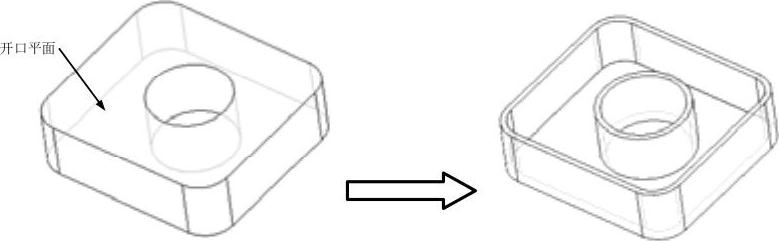
图4-34 抽壳特征实例
如果要生成一个等厚度的抽壳特征,可作如下操作:
1.单击[特征]控制面板上的[抽壳]按钮 ,或选择[插入]|[特征]|[抽壳]命令。
,或选择[插入]|[特征]|[抽壳]命令。
2.在[抽壳]属性管理器中的[参数]栏的 微调框中指定抽壳的厚度。
微调框中指定抽壳的厚度。
3.单击 图标右侧的显示框,然后从右面的图形区域中选择一个或多个开口面做为要移除的面。此时在显示框中显示所选的开口面,如图4-35所示。
图标右侧的显示框,然后从右面的图形区域中选择一个或多个开口面做为要移除的面。此时在显示框中显示所选的开口面,如图4-35所示。

图4-35 选择要移除的面
4.如果选择了[壳厚朝外]复选框,则会增加零件外部尺寸,从而生成抽壳。
5.单击 按钮,生成等厚度抽壳特征。
按钮,生成等厚度抽壳特征。
注意
如果在步骤3中没有选择开口面,则系统会生成一个闭合、掏空的模型。(www.xing528.com)
如果要生成一个具有多厚度面的抽壳特征,可作如下操作:
1.单击[特征]控制面板上的[抽壳]按钮 ,或选择[插入]|[特征]|[抽壳]命令。
,或选择[插入]|[特征]|[抽壳]命令。
2.在[抽壳]属性管理器中单击多厚度设定栏中 图标右侧的显示框,激活多厚度设定。
图标右侧的显示框,激活多厚度设定。
3.在图形区域中选择开口面,这些面会在该显示框中显示出来。
4.在显示框中选择开口面,然后在多厚度设定栏中 微调框中输入对应的壁厚。
微调框中输入对应的壁厚。
5.重复步骤4,直到为所有选择的开口面指定了厚度。
6.如果要使壁厚添加到零件外部,选择[壳厚朝外]复选框。
7.单击 按钮,生成多厚度抽壳特征,如图4-36所示。
按钮,生成多厚度抽壳特征,如图4-36所示。
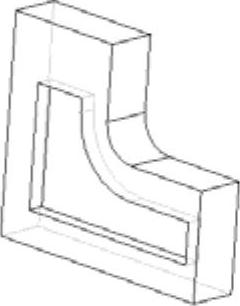
图4-36 多厚度抽壳(剖视图)
注意
如果想在零件上添加圆角,应当在生成抽壳之前对零件进行圆角处理。
免责声明:以上内容源自网络,版权归原作者所有,如有侵犯您的原创版权请告知,我们将尽快删除相关内容。




